Πώς να ορίσετε ένα χρώμα κελιού Excel σύμφωνα με μια συνθήκη με το VBA;

Ανακαλύψτε πώς να ρυθμίσετε το χρώμα κελιού Excel ανάλογα με μια συνθήκη χρησιμοποιώντας VBA.
Για να γίνει πιο δημοφιλής ο λογαριασμός σας στο Facebook , οι χρήστες συχνά επιλέγουν μια όμορφη, εντυπωσιακή φωτογραφία ως φωτογραφία προφίλ τους. Εάν πιστεύετε ότι η εικόνα του avatar σας στο Facebook είναι πολύ βαρετή και δεν έχει ειδικά εφέ, τότε γιατί δεν επιχειρούμε να προσθέσουμε μουσική υπόκρουση στην εικόνα avatar του Facebook για να κάνουμε την προσωπική μας σελίδα πιο ενδιαφέρουσα και νέα; .
Ωστόσο, η δυνατότητα προσθήκης μουσικής σε φωτογραφίες avatar δεν είναι προς το παρόν ενσωματωμένη από το Facebook , ώστε να βοηθά τους χρήστες να εγκαταστήσουν μουσική στις φωτογραφίες avatar τους στο Facebook, απλά και εύκολα. Σήμερα, το Download.vn θα παρουσιάσει ένα άρθρο σχετικά με τον τρόπο εισαγωγής μουσικής στην εικόνα του προφίλ σας στο Facebook χρησιμοποιώντας το CapCut , ανατρέξτε σε αυτό.
Οδηγίες για την προσθήκη μουσικής σε φωτογραφίες avatar του Facebook χρησιμοποιώντας το CapCut
Βήμα 1: Για να γίνει αυτό, πρέπει πρώτα να ανοίξουμε την εφαρμογή CapCut στο τηλέφωνό μας. Στην κύρια διεπαφή της εφαρμογής, κάντε κλικ στο Νέο έργο.
Βήμα 2 : Επιλέξτε οποιαδήποτε φωτογραφία στο τηλέφωνό σας που θέλετε να χρησιμοποιήσετε ως avatar στο Facebook και, στη συνέχεια, αγγίξτε το κουμπί Προσθήκη στην επάνω δεξιά γωνία της οθόνης.
Βήμα 3: Στη διεπαφή επεξεργασίας βίντεο της εφαρμογής, κάντε κλικ στο Ήχος στο κάτω μέρος της οθόνης.
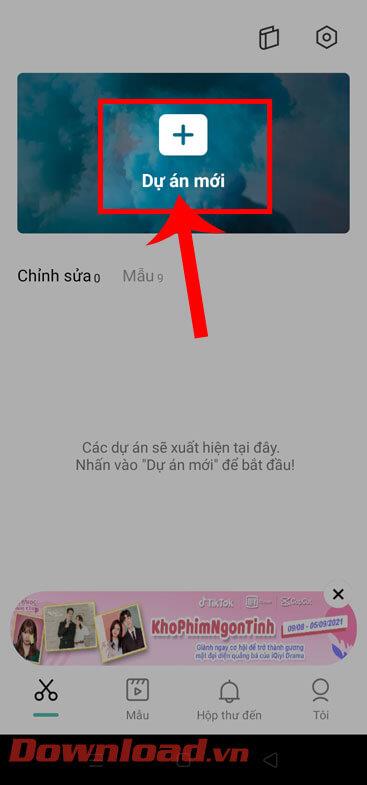
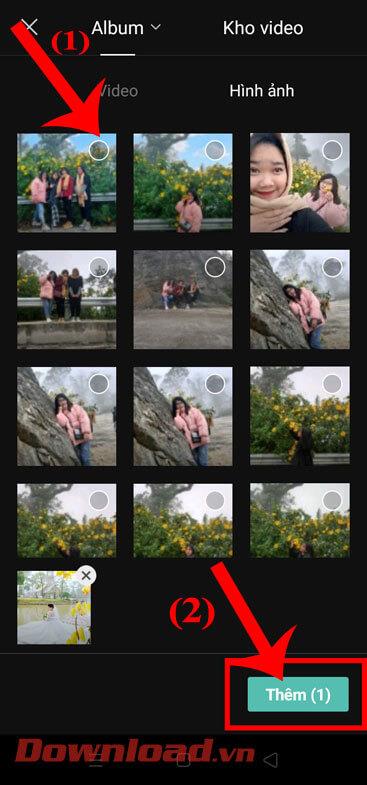
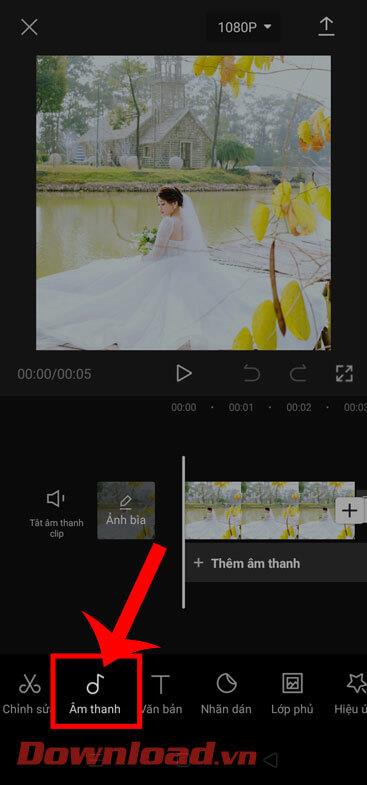
Βήμα 4: Στη συνέχεια, συνεχίστε να κάνετε κλικ στο Ήχος στην κάτω αριστερή γωνία της οθόνης.
Βήμα 5: Επιλέξτε οποιοδήποτε δείγμα ήχου στην εφαρμογή ή μπορούμε επίσης να επιλέξουμε μουσική υπόκρουση από το τηλέφωνό μας.
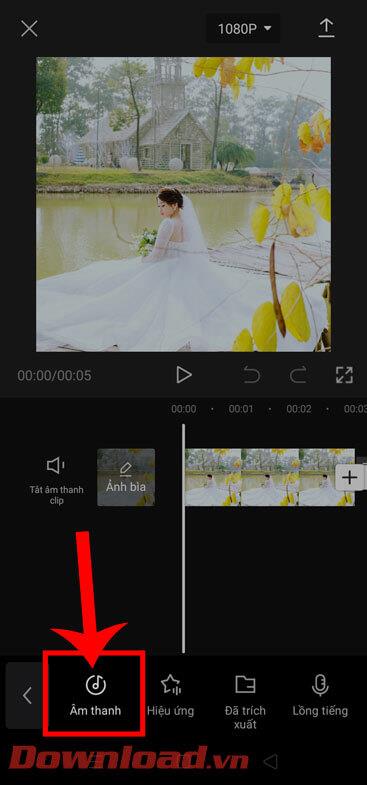
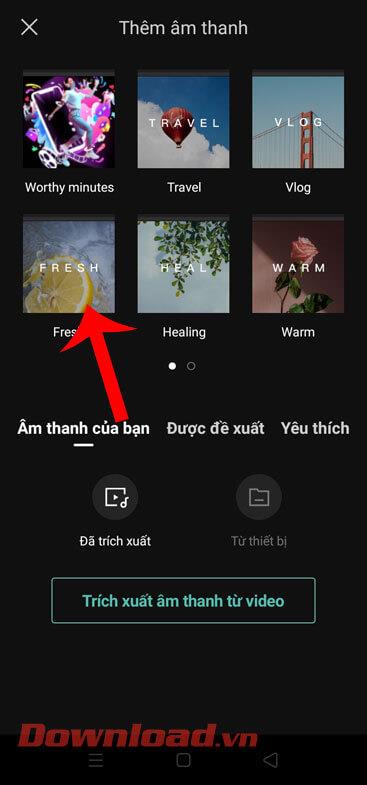
Βήμα 6: Αφού εισαγάγετε μουσική στο βίντεο, σύρετε το μήκος του κλιπ ήχου και το μήκος της εικόνας για να είναι ίσα.
Βήμα 7: Αφού ολοκληρώσετε την επεξεργασία του βίντεο, κάντε κλικ στο εικονίδιο με το επάνω βέλος στην επάνω δεξιά γωνία της οθόνης. Στη συνέχεια, περιμένετε λίγο για να αποθηκευτεί το βίντεο στο τηλέφωνό σας.
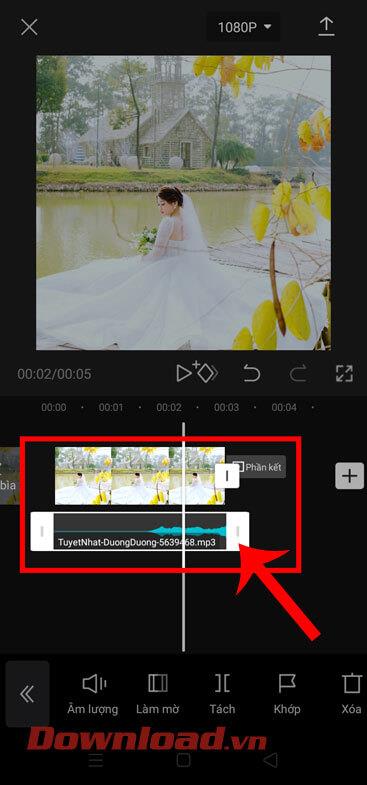
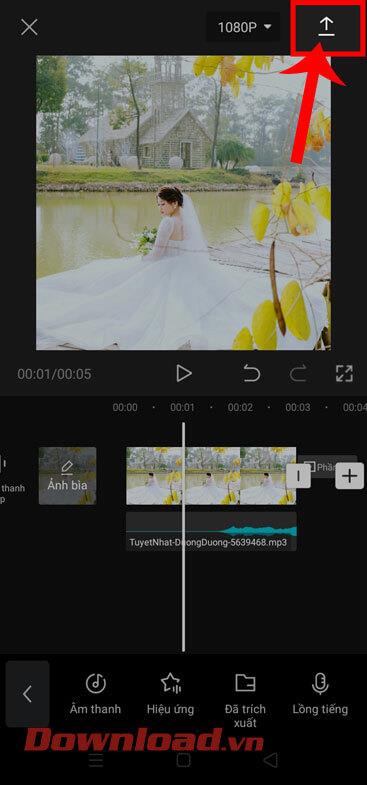
Βήμα 8: Τώρα, ανοίξτε την εφαρμογή Facebook στο τηλέφωνό σας και, στη συνέχεια, μεταβείτε στην προσωπική σας σελίδα.
Βήμα 9: Κάντε κλικ στο εικονίδιο της κάμερας κάτω από την εικόνα του προφίλ σας στο Facebook.
Βήμα 10: Στη συνέχεια, πατήστε Επιλογή βίντεο avatar.
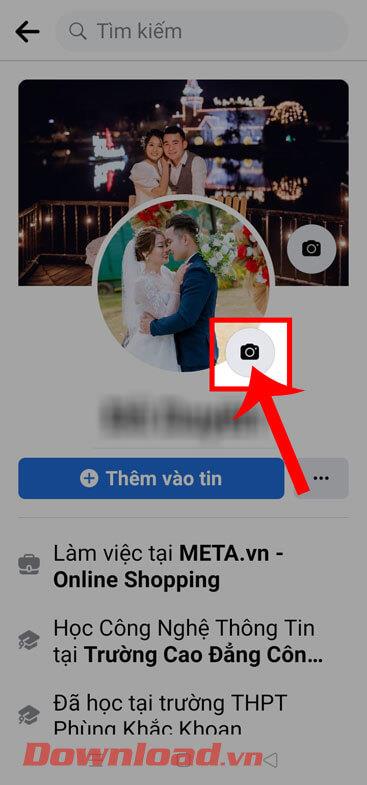
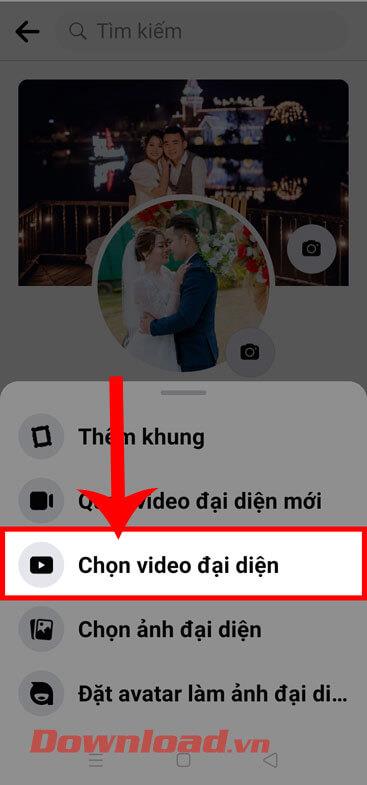
Βήμα 11: Επιλέξτε το βίντεο που μόλις επεξεργαστήκατε στο τηλέφωνό σας όπου θέλετε να ορίσετε την εικόνα του avatar του Facebook.
Βήμα 12: Στη συνέχεια, κάντε κλικ στο κουμπί Αποθήκευση στην επάνω δεξιά γωνία της οθόνης για να ορίσετε το βίντεο ως το avatar σας.
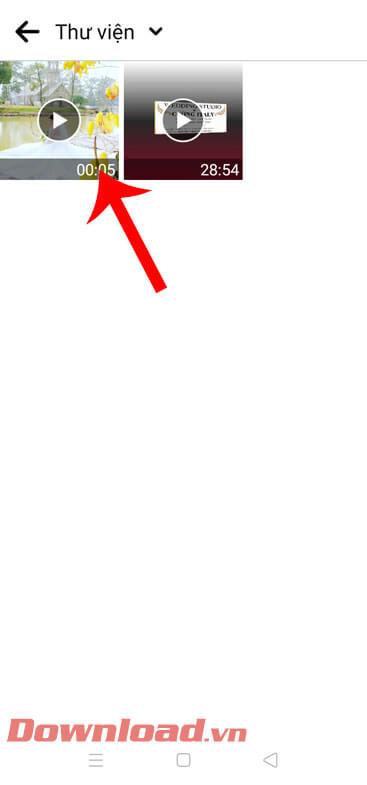
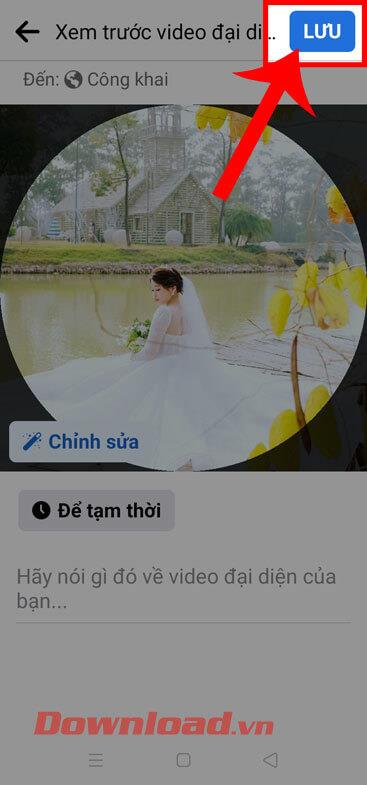
Σας εύχομαι επιτυχία!
Ανακαλύψτε πώς να ρυθμίσετε το χρώμα κελιού Excel ανάλογα με μια συνθήκη χρησιμοποιώντας VBA.
Οδηγίες για την κοπή εικόνων σε κύκλους στο PowerPoint. Ανακαλύψτε πόσο απλά μπορείτε να κόψετε φωτογραφίες σε κύκλους για εντυπωσιακές παρουσιάσεις.
Μάθετε πώς να κάνετε εναλλαγή από πληκτρολόγια LTR σε RTL στο Microsoft Word.
Μάθετε πώς να χρησιμοποιήσετε διαφορετικές γραμματοσειρές στο Discord. Οι επιλογές γραμματοσειρών είναι ποικίλες και πλούσιες.
Κορυφαίες εφαρμογές κοπής ήχων κλήσης στο Android για τη δημιουργία μοναδικών ήχων κλήσης. Ανακαλύψτε τις καλύτερες επιλογές για να προσαρμόσετε το τηλέφωνό σας.
Οδηγίες για την αλλαγή του ονόματος της ομάδας συνομιλίας στο Facebook Messenger. Αυτή τη στιγμή στην ομαδική συνομιλία του Facebook Messenger, μπορούμε εύκολα να αλλάξουμε το όνομα της ομάδας συνομιλίας.
Ανακαλύψτε πώς να επαναφέρετε διαγραμμένες αναρτήσεις στο Facebook εύκολα και γρήγορα. Μαθαίνετε όλες τις λεπτομέρειες για την ανάκτηση διαγραμμένων αναρτήσεων
Οδηγίες για την ακρόαση μουσικής στους Χάρτες Google Επί του παρόντος, οι χρήστες μπορούν να ταξιδέψουν και να ακούσουν μουσική χρησιμοποιώντας την εφαρμογή Google Map στο iPhone. Σήμερα, το WebTech360 σας προσκαλεί
Οδηγίες για τη χρήση του LifeBOX - Η διαδικτυακή υπηρεσία αποθήκευσης της Viettel, το LifeBOX είναι μια νέα διαδικτυακή υπηρεσία αποθήκευσης της Viettel με πολλά ανώτερα χαρακτηριστικά
Πώς να ενημερώσετε την κατάσταση στο Facebook Messenger, το Facebook Messenger στην πιο πρόσφατη έκδοση παρείχε στους χρήστες μια εξαιρετικά χρήσιμη δυνατότητα: αλλαγή








